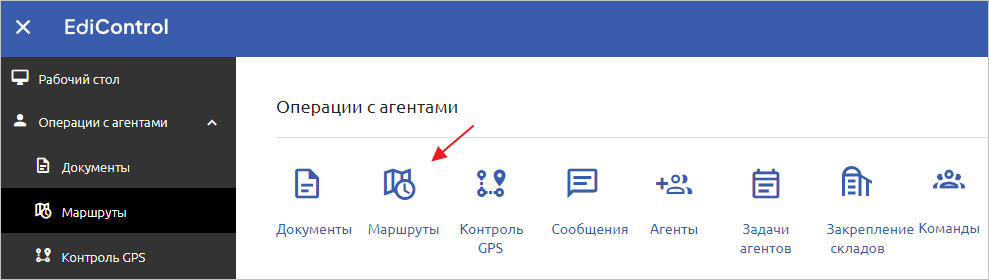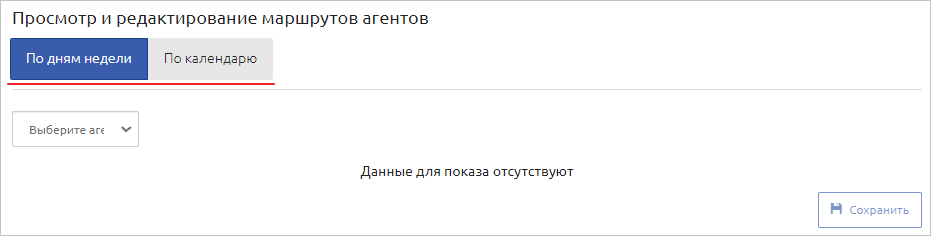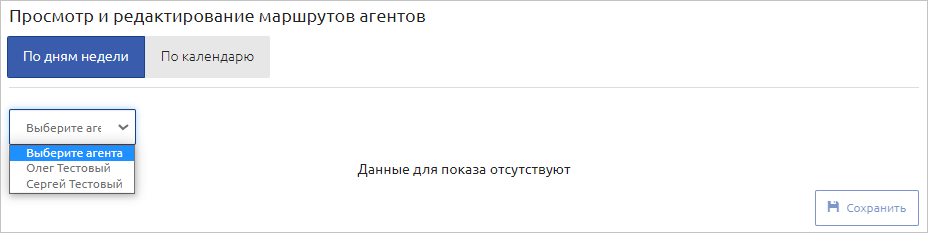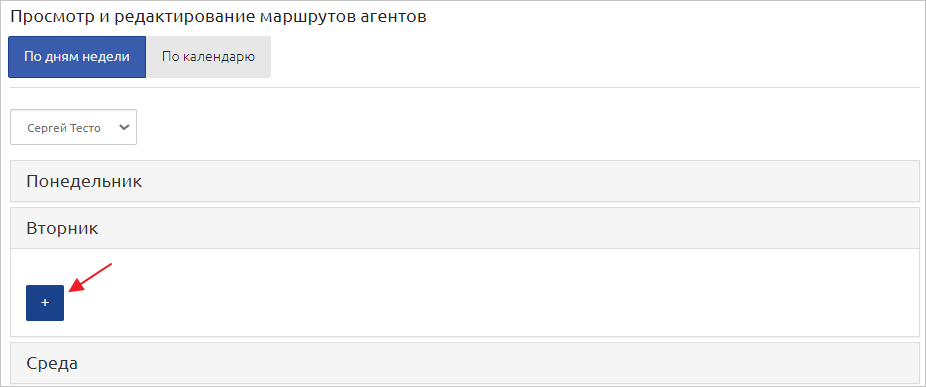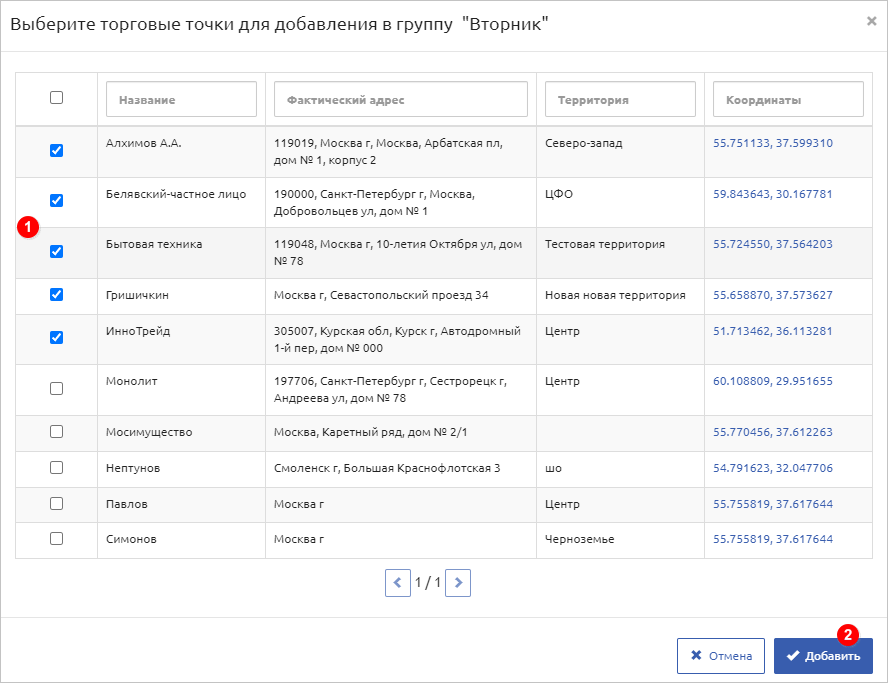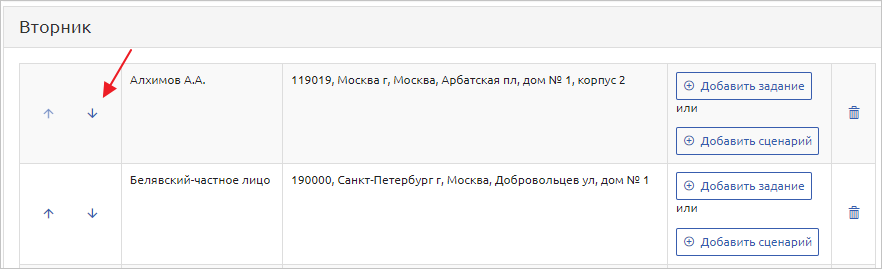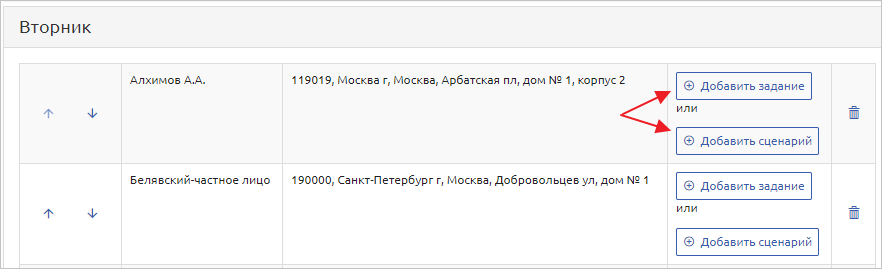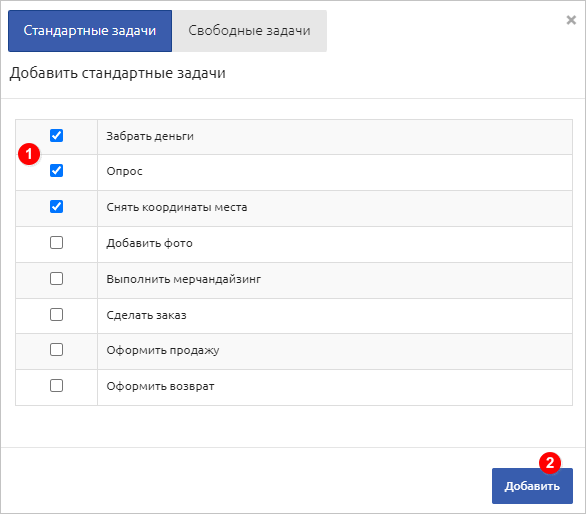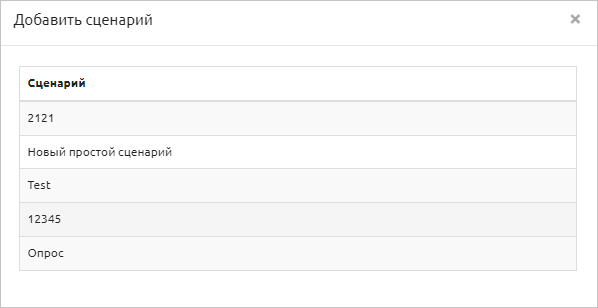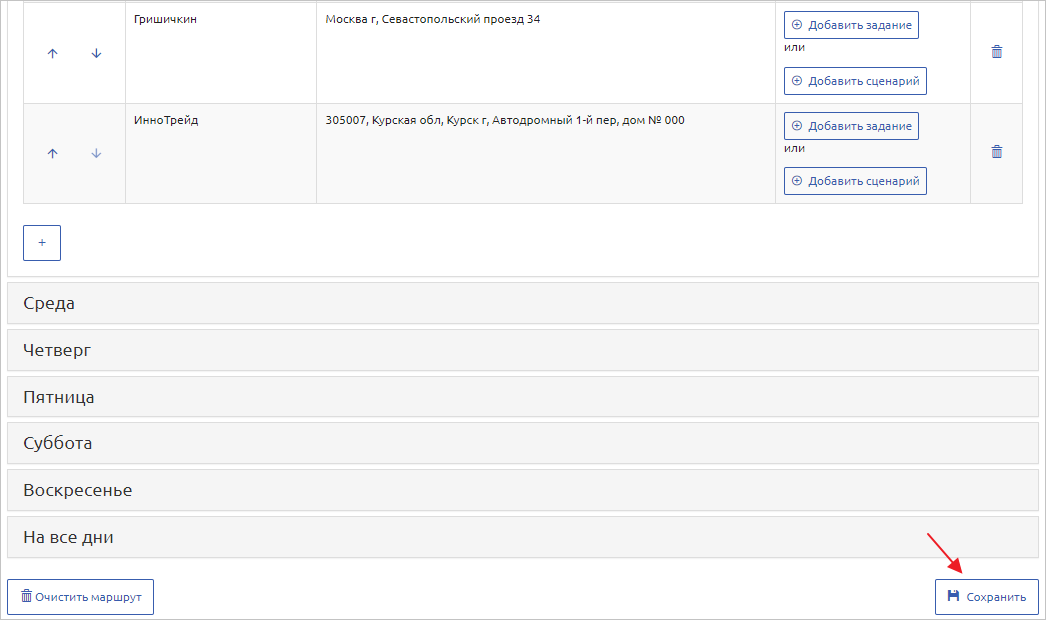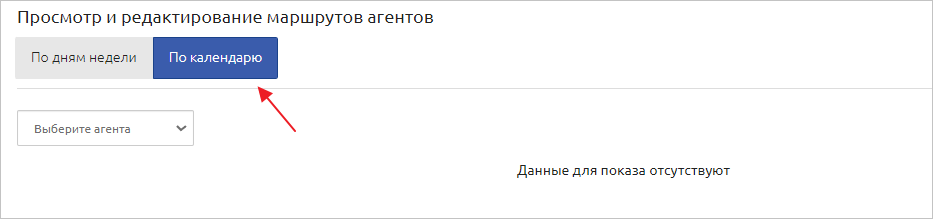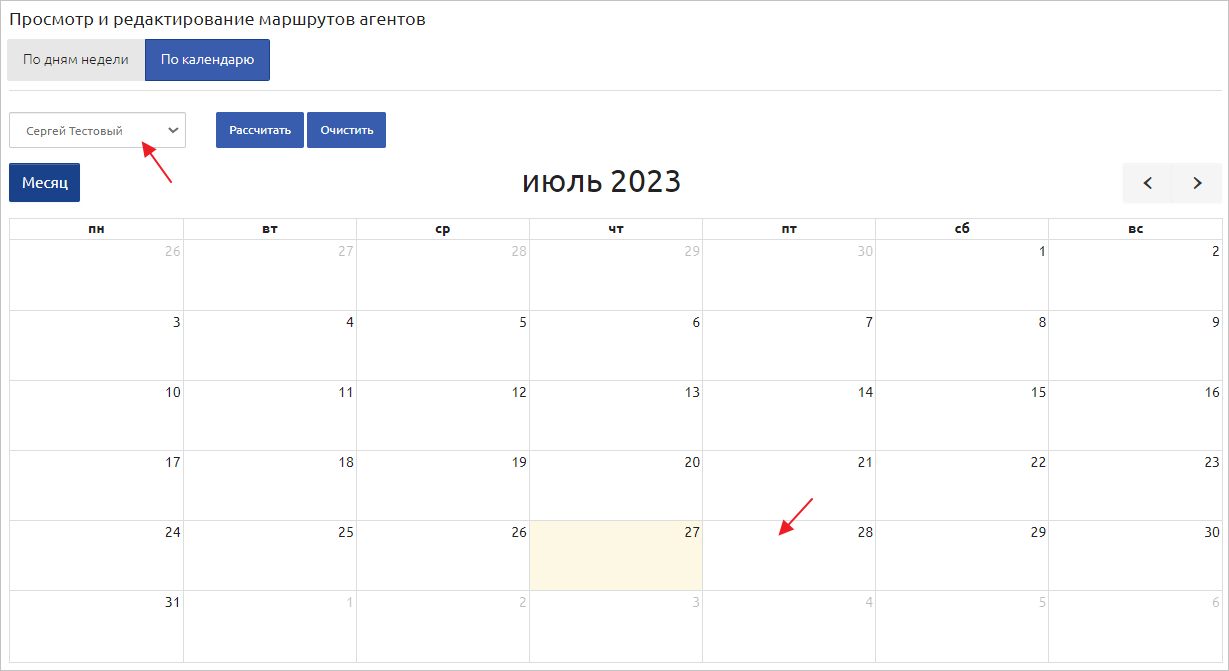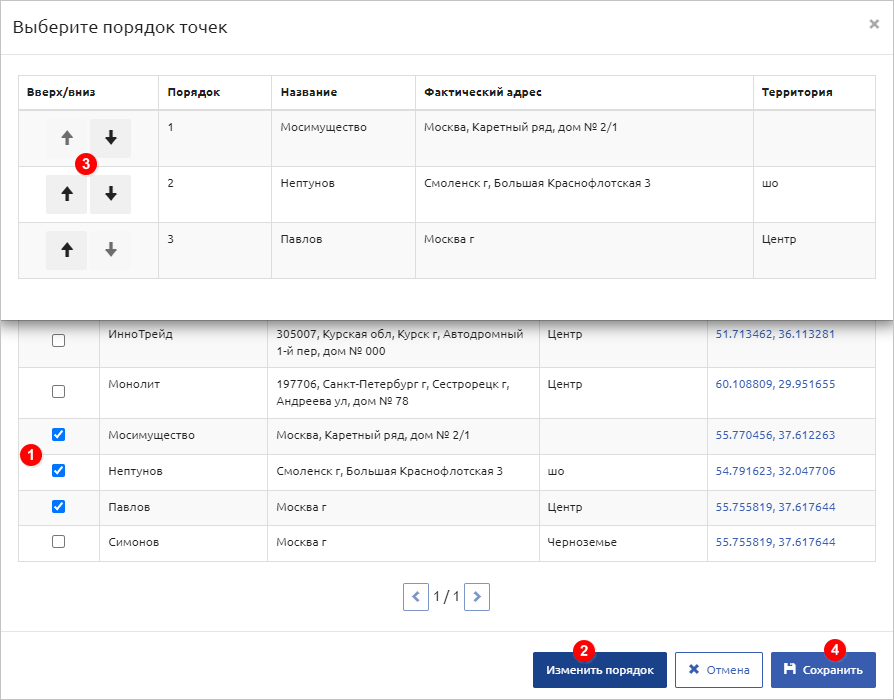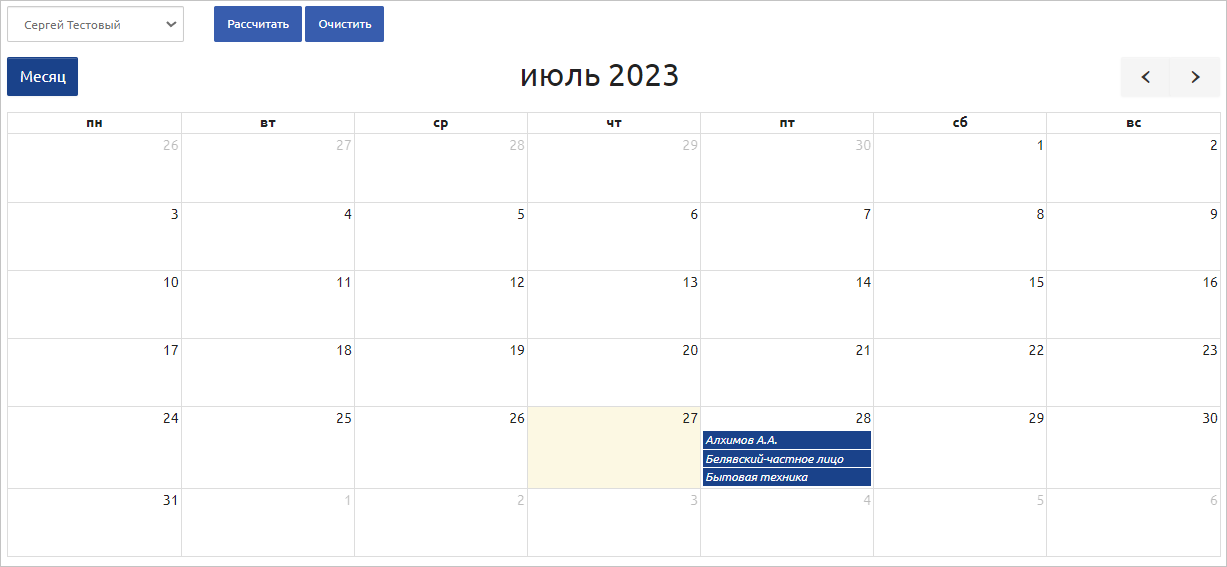Работа с маршрутами агентов в веб-приложении EdiAgent
Для того, чтобы просмотреть и отредактировать маршруты агентов, перейдите в раздел «Операции с агентами» ⇒ «Маршруты» (Рис. 1).
Во вкладке «По дням недели» отображается расписание маршрутов на каждый день недели. Во вкладке «По календарю» отображается расписание маршрутов на конкретный день месяца (Рис. 2).
Для редактирования маршрута по дням недели выберите агента (Рис. 3).
Затем выберите день недели, либо «На все дни» и нажмите кнопку «Добавить» (Рис. 4).
Отобразится список торговых точек для добавления их в маршрут агента. В списке содержится информация о названии торговой точки, фактический адрес, территория, широта и долгота. Для более удобной работы возможен поиск по всем параметрам. Выберите торговые точки и нажмите «Добавить» (Рис. 5).
Выбранные торговые точки будут добавлены в маршрут агента. Отрегулируйте очерёдность посещения торговых точек, нажав кнопки «Вверх», «Вниз» (Рис. 6).
Далее добавьте задание или сценарий (несколько заданий) (Рис. 7).
Отметьте задачи / выберите сценарий (Рис. 8, 9).
Как создать ценарии можете просмотреть в статье №722.
После заполнения всего маршрута агента, нажмите кнопку «Сохранить» (Рис. 10).
Для редактирования маршрута по календарю перейдите в соответствующую вкладку (Рис. 11).
Выберите агента. Откроется календарь с запланированным маршрутом. Выберите текущую дату или позднее (Рис. 13).
Отобразится список торговых точек для добавления их в маршрут агента. В списке содержится информация о названии торговой точки, фактический адрес, территория, широта и долгота. Для более удобной работы возможен поиск по всем параметрам. Выберите торговые точки (1). Если торговых точек больше одной, то появится кнопка «Изменить порядок» (2), где можно изменить очерёдность торговых точек (3). После выбора нажмите «Сохранить» (4) (Рис. 14).
Система отобразит выбранные точки для маршрута определённого числа (Рис. 15).
Видеоролик по теме: